Page 1
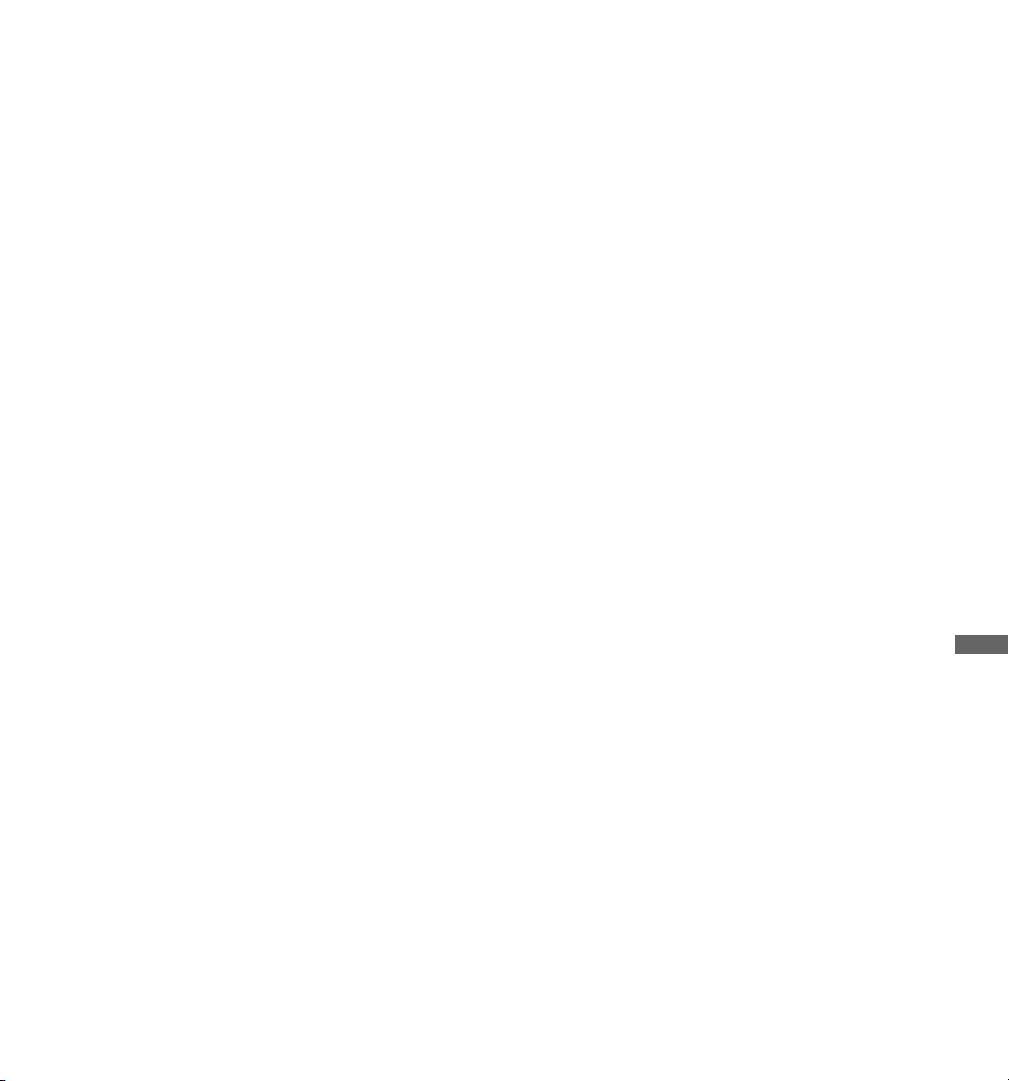
WD сервис и поддержка
Если вы столкнетесь с какой-либо проблемой, дайте нам возможность разобраться с причиной
ее возникновения прежде чем возвращать устройство. Большинство вопросов, касающихся
технической поддержки может быть разрешено с помощью нашей базы знаний или запроса по
электронной почте в службу технической поддержки support.wdc.com. Если ответ не найден или
вслучае, если вы предпочитаете
наиболее подходящему телефонному номеру из приведенного ниже списка.
В течение периода действия гарантии на устройство у вас есть 30 дней бесплатной технической
поддержки по телефону. Данный 30-дневный период начинается с даты первого телефонного
контакта со службой технической поддержки WD. Техническая поддержка по электронной почте
предоставляется бесплатно
базе знаний открыт круглосуточно без выходных дней. Не забудьте выполнить Интернет-регистрацию
устройства, что позволит нам информировать вас обо всех новых возможностях и услугах. Адрес
для регистрации: https://www.wdc.com/register.
Доступ к поддержке через интернет
Посетите наш сайт технической поддержки support.wdc.com и выберите нужную тему:
• Downloads - загрузка драйверов, программного обеспечения и обновлений для накопителя WD.
• Registration - регистрация накопителя WD для получения новой информации и специальных
предложений.
• Warranty & RMA Services - гарантия, замена продукта (RMA), RMA статус, и информация для
восстановления данных.
• Knowledge Base - поиск по ключевому слову, фразе, или answer ID (номеру ответа).
•
Installation - помощь онлайн по установке накопителя WD или программного обеспечения.
связаться с представителями компании WD, позвоните по
в течение всего гарантийного периода, а доступ к нашей обширной
Связь со службой технической поддержки WD
Обращаясь в компанию WD за поддержкой, подготовьте серийный номер изделия WD, информацию
об аппаратном обеспечении системы и версиях ПО.
Северная Америка Азиатско-тихоокеанский
Английский 800.ASK.4WDC Австралия 1 800 42 9861
Испанский 800.832.4778 Гонко нг +800 6008 6008
Европа (бесплатная
линия)*
Европа
Ближний Восток
Африка
* Бесплатная линия доступна в следующих странах: Австрия, Бельгия, Дания, Франция, Германия, Ирландия, Италия,
Нидерланды, Норвегия, Испания, Швеция, Швейцария, Великобритания.
(800.275.4932) Китай 800 820 6682/+65 62430496
00800 ASK4 WDEU
(00800 27549338)
+31 880062100
+31 880062100
+31 880062100
My Book World Edition | 57
регион
Индия 1 800 11 9393 (MNTL)/1 800 200 5789 (телефон доверия)
Индонезия +803 852 9439
Япония 00 531 650442
Корея 02 703 6550
Малайзия +800 6008 6008/1 800 88 1908/+65 62430496
Филиппины 1 800 1441 0159
Сингапур +800 6008 6008/+800 608 6008/+65 62430496
Тайвань +800 6008 6008/+65 62430496
011 26384700 (Основная линия)
RUS
Page 2
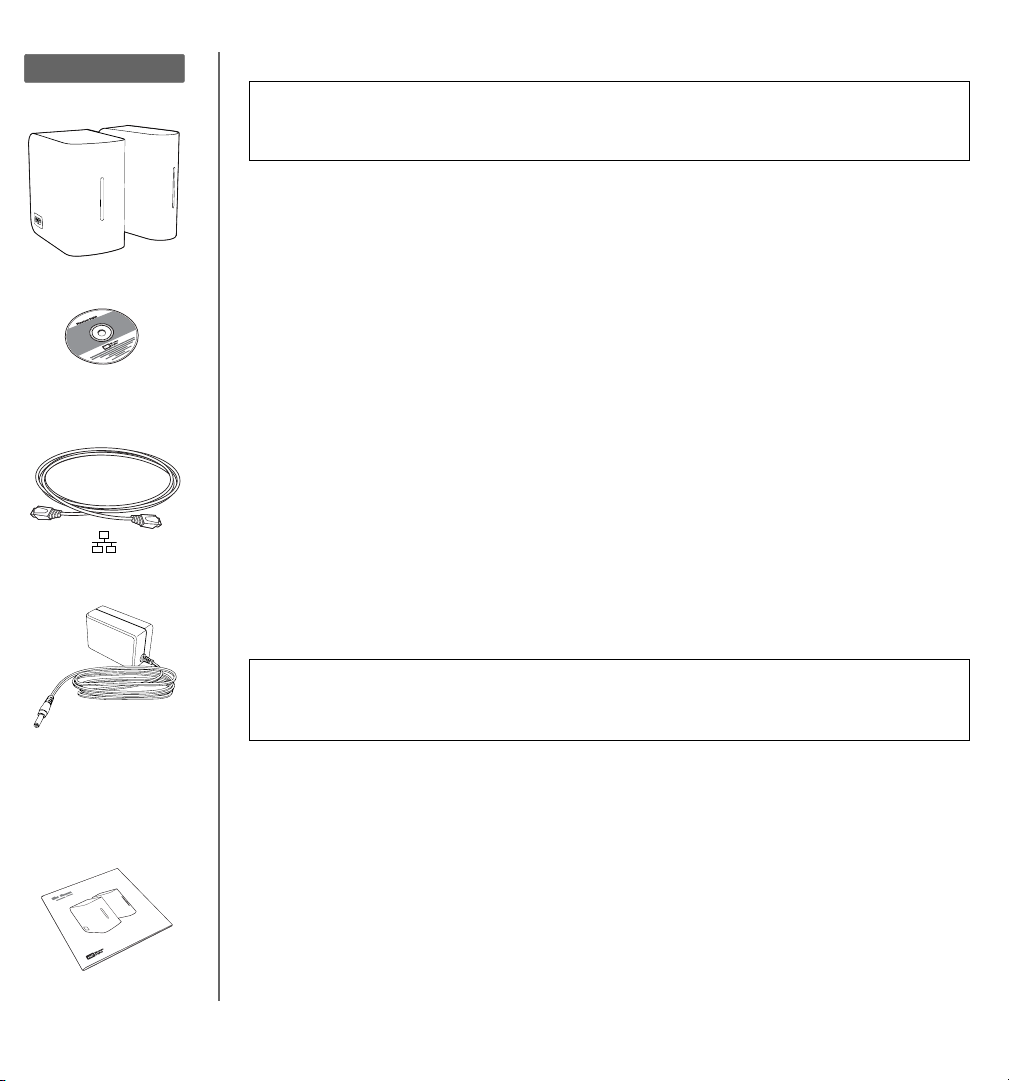
Комплект поставки
Об изделии WD
Важно: Для получения подробной информации об использовании My Book
World Edition смотрите руководство пользователя, имеющееся на CD, входящем
в комплект.
Комплект поставки
• Сетевой жесткий диск (модель с одним или двумя приводами)
• Установочный CD с программным обеспечением и руководством пользователя
• Кабель Ethernet
• Адаптер переменного тока
• Инструкция по быстрой установке
Дополнительные комплектующие
Подробную информацию о дополнительных комплектующих для этого изделия
см. на shopwd.com. (только США). За пределами США см. support.wdc.com.
Требования к системе
• Подключение к Ethernet (сетевой адаптер, маршрутизатор, коммутатор или
концентратор)
• Windows
• Обозреватель Интернета (данный продукт поддерживает Internet Explorer 6.0 SP1
и выше на поддерживаемых данным изделием платформах Windows, Safari 2.0
и выше на платформах Mac, и Firefox 2.0 и выше на поддерживаемых платформах
Windows и Mac)
• Adobe Flash ActiveX 9 или выше (требуется для WD Discovery
• Широкополосное подключение к Интернету
Примечание: Совместимость может зависеть от используемого оборудования
и операционной системы.
®
XP/Vista; Mac OS® X Tiger® или Leopard
®
™
)
Сетевой адаптер*
*Смотрите полное руководство
пользователя на CD
с программным обеспечением
для получения
дополнительной информации
о конфигурациях сетевого
адаптера в зависимости от
страны, в которой он будет
использоваться
Важно: Для повышения скорости и надежности рекомендуется установить
новейшие обновления и пакет SP. Для Windows щелкните Пуск> Все программы>
Windows Update. Для Mac, войдите
в меню Apple и выберите Software Update.
Формат накопителя
My Book World Edition содержит один привод. My Book World Edition II - это система
сдвумя приводами, сконфигурированными для режима RAID 1 (Mirrored) для
дополнительной защиты данных. При сбое одного привода в режиме RAID 1 система
продолжит работать, и ваши данные будут сохранены. Можно заменить неисправный
привод и восстановить систему. My Book World Edition II также поддерживает
режим RAID 0 (Striped), который обеспечивает максимальную емкость и повышенную
скорость работы. Для получения информации об
Edition II обратитесь к полному руководству пользователя, которое можно найти на
CD с программным обеспечением.
My Book World Edition | 58
управлении RAID в My Book World
Page 3
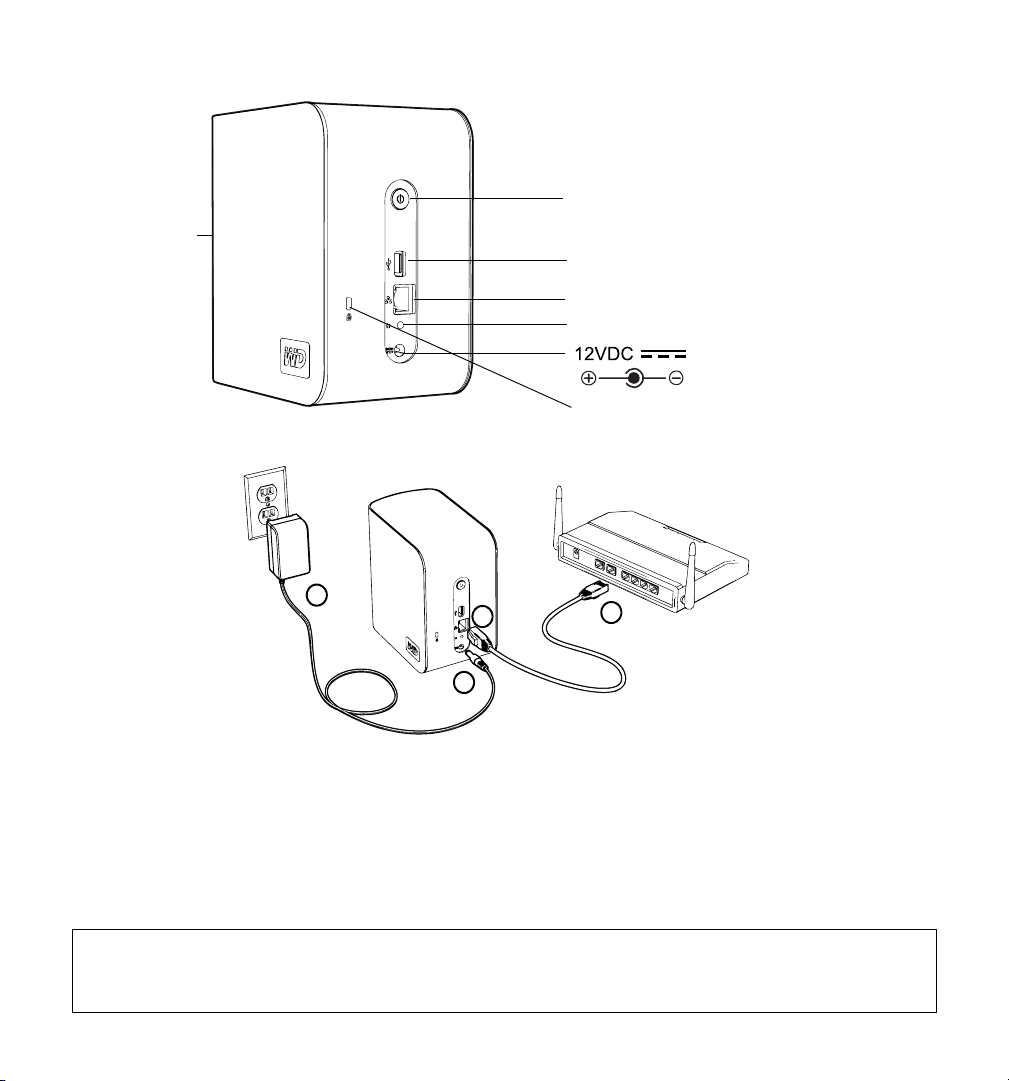
Вид системы
ИНДИКАТОР
Кнопка питания
Порт USB (только для расширения)
Порт Ethernet
Кнопка перезагрузки
Гнездо замка Kensington
®
Шаг 1: Подключение My Book World Edition к локальной сети
4
1
3
1. Вставьте разъем кабеля Ethernet в порт Ethernet, расположенный на задней панели
устройства My Book.
2. Вставьте другой разъем кабеля Ethernet непосредственно в порт ЛВС маршрутизатора или
сетевого коммутатора.
3. Подключите адаптер к гнезду электропитания постоянного тока, расположенному на задней
части устройства My Book.
4. Вставьте адаптер переменного тока в розетку. Устройство My Book включается автоматически.
Важно: Дождитесь полного включения устройства My Book (примерно
приступать к его конфигурированию. В течение этого времени не нажимайте кнопку питания.
Нижний индикатор на передней панели устройства My Book device светится на полную яркость.
2
три минуты), прежде чем
My Book World Edition | 59
Page 4

Шаг 2: Доступ к My Book World Edition из компьютерной сети
Следуйте шагам, перечисленным ниже, для
облегчения поиска вашего My Book World Edition
в локальной вычислительной сети (ЛВС) ссистемой
Windows XP/Vista с помощью приложения WD
Discovery. Перейдите на стр. 61 для инструкций
по Mac Leopard и на стр.62 для инструкций по
Mac Tiger.
Примечание: Приложение WD Discovery,
имеющееся на входящем в комплект CD, должно
быть установлено на всех ПК, подключенных
к локальной сети, с которых вы хотите получить
доступ к устройству My Book World Edition.
7. Щелкните Map Network Drive (Назначить
сетевой диск) в списке заданий.
Windows XP/Vista
1. Включите компьютер и подождите, пока
загрузится операционная система.
2. Вставьте CD с ПО в привод CD-ROM.
Примечание: Если на вашем компьютере
отключена функция автозапуска, утилиты
следует установить вручную. Нажмите Пуск
ивыберите Компьютер (Windows Vista) или
Мой компьютер, затем двойным щелчком
запустите Setup.exe из корневого каталога
компакт-диска.
3. Windows Vista: Нажмите Запустить
setup.exe, затем нажмите Разрешить
4. Нажмите Принять в диалоговом окне
Усл овия соглашения.
5. Если устройство My Book подключено
правильно, как показано на рисунке
Подключение, нажмите Далее.
6. Появится экран программы установки
приложения со списком опций. Щелкните
WD Discovery Tool.
.
8. Нажмите Yes (Да).
9. Все папки, присутствующие в устройстве,
ккоторым предоставлен совместный
будут автоматически отображены как сетевые
диски. Доступные буквы дисков присваиваются
в обратном порядке, начиная с Z. По завершению
процесса подключения, все папки, к которым
предоставлен общий доступ, отображаются
как сетевые диски на экране WD Discovery.
10. Щелкните Пуск> Компьютер (Windows Vista)
или Мой компьютер (Windows XP).
Отображаются сетевые диски. Теперь вы
можете перемещать файлы в папки сетевого
диска, используя Мой компьютер или Проводник
Windows. Для получения информации о других
базовых испециальных функциях управления
устройством обратитесь к полному руководству
пользователя, которое можно найти на CD.
доступ,
My Book World Edition | 60
Page 5

Macintosh Leopard
1. Включите компьютер и подождите, пока загрузится операционная система.
2. Откройте Finder.
3. В Finder щелкните MyBookWorld в списке Shared (Общие) (если необходимо, щелкните All (Все),
а затем дважды щелкните MyBookWorld).
Примечание: Папка Configuration является папкой с общим доступом только для чтения
и содержит файл помощи и страницу входа в систему.
4. Дважды щелкните Public share (Общий доступ), а
отображается на рабочем столе как пиктограмма диска с общим доступом, в зависимости от
ваших предпочтений. Для получения инструкций по созданию ярлыка (alias) для постоянного
отображения пиктограммы диска с общим доступом на рабочем столе, посетите сайт
support.wdc.com и произведите поиск в базе знаний для ответа ID 2541.
затем OK. Папка с общим доступом
5. Теперь
получения информации о других базовых и специальных функциях управления устройством
обратитесь к полному руководству пользователя, которое можно найти на CD с программным
обеспечением.
My Book World Edition | 61
вы можете перемещать файлы в общие папки с помощью приложения Finder. Для
Page 6

Macintosh Tiger
1. Включите компьютер и подождите, пока
загрузится операционная система.
2. Откройте Finder. Щелкните Network
(Компьтерная сеть), а затем дважды
щелкните пиктограмму Mybookworld.
3. Введите «admin» в поля Name (Имя)
и Password (Пароль), а затем нажмите
Connect (Подключение).
4. Убедитесь, что shares выделено в списке
Select the volumes to mount (Выбрать тома
для подключения), а затем щелкните OK.
Примечание: Папка с
отображается на рабочем столе как
пиктограмма диска с общим доступом,
в зависимости от ваших предпочтений. Для
получения инструкций по созданию ярлыка
(alias) для постоянного отображения
пиктограммы диска с общим доступом на
рабочем столе, посетите сайт support.wdc.com
и произведите поиск в базе знаний для
ответа ID 2541.
5. В приложении Finder щелкните shares для
отображения
и Public (Общая).
6. Дважды щелкните по папке Public (Общая).
Теперь вы можете перемещать файлы
вобщие папки с помощью приложения Finder.
Для получения информации одругих базовых
и специальных функциях управления
устройством обратитесь кполному
руководству пользователя, которое можно
найти на CD с программным обеспечением.
папок Download (Загрузка)
общим доступом
My Book World Edition | 62
Page 7

Соответствие требованиям
стандартов
Информация FCC Class B
Этот прибор прошел испытания, и было установлено его соответствие требованиям Class B
для цифровых устройств, в соответствии с частью 15 правил FCC (Федеральной комиссии
связи). Установленные пределы предназначен ы для обеспечения разумной защиты от
электромагнитных помех при эксплуатации устройств в жилом помещении. Этот прибор
создает, использует и может излучать радиочастотную энергию и, если не установлен и не
используется
и телевизионных сигналов. Тем не менее, нет га рантии, что это не произойдет вконкретных
условиях установки. Любые изменения или доработки, которые явно не одобрены WD,
могут лишить пользователя права пользования этого оборудования.
Поставляемый кабель Ethernet следует использовать для подключения устройства к сети
всоответствии с требованиями части 15 Class В
Совместимость с ICES/NMB-003
Cet appareil de la classe B est conforme à la norme NMB-003 du Canada.
Этот прибор класса В соответствует Канадскому Стандарту ICES-003.
Соответствие правилам безопасности
Approved for US and Canada CAN/CSA-C22.2 No. 60950-1, UL 60950-1: Безопасность
оборудования для информационных технологий.
Approuvé pour les Etats-Unis et le Canada. CAN/CSA-C22.2 No. 60950-1 : Sûreté d'équipement
de technologie de l'information.
Это изделие предназначено для эксплуатации с сертифицированным источником питания,
сдвойной изоляцией, или блоко м питания, подключаемым напрямую, с маркировкой
«Class 2».
Соответствие требованиям по маркировке
CE для Европы
Проверено на предмет соответствия EN55022 по излучению радиочастот; EN-55024 по
помехозащищенности, при соответствующих условиях и EN-60950 по безопасности.
Уведомление VCCI (только Япония)
Это изделий класса B согласно стандарту Добровольного контрольного совет по помехам
(VCCI) для информационно-технологического оборудования. Данное устройс тво при
использовании вблизи радио- или телеприемника в домашних условиях может вызывать
радиопомехи. Уста но вк а и эксплуатация оборудования производятся согласно технической
документации.
Уведомление MIC (только Республика Корея)
Устр ойс тв о 1 класса B. Просьба обратить внимание на то, что устройство разрешается
экспл уатиров ать дл я некоммерческих целей, его можно использовать в любых усло виях,
включая жилые помещения.
Соответствие требованиям экологического
законодательства (Китай)
в соответствии с инструкциями, может создать помехи приему радио
FCC и Class B EN-55022.
Стандартная общественная
лицензия GNU («GPL»)
Устройство My Book World Edition оснащено микропрограммным обеспечением (включая
стороннее защищенное авторским правом програм мное обеспечение), распространяемым
по лицензии GPL («Программное обеспечение GPL»). В соответствии с GPL: 1) исходный
код программного обеспечения, распространяемого по лицензии GPL, можно получить по
адресу support.wdc.com/downloa d/gpl; 2) вы можете повторно использовать, распространять
иизменять программное обеспечение, распространяемое по лицензии GPL; 3) касательно
только Программного обеспечения GPL, данное программное обеспечение поставляется
«как есть» без каких
ограничиваясь подразумеваемыми гарантиями товарной пригодности и пригодности для
определенной цели, в объеме, разрешенном применимым законодательством; и 4) копия
GPL находится на поставляемом CD, ее также можно получить по адресу www.gnu.org,
атакже по адресу support.wdc.com/download/gpl.
-либо гар антий , явных или подразумеваемых, включая, но не
Сведения о гарантии
Получение услуг
Компания WD ценит ва ш бизнес и всегда готова обеспечить для вас наилучший сервис.
Если для изделия требуется техн ическое обслуживание, свяжитесь с организацией, гд е
вы приобрели изделие или обратитесь на сайт поддержки support.wdc.com за информацией
отом, как получить обслуживание или предоставление права на возврат материала (RMA).
Если определено, что изделие может быть неисправно, вам предоставят
иуказания по возврату изделия. Неофициально отправленное изделие (т.е. без получения
номера RMA) будет возвращено вам за ваш счет. Официально возвращаемые изделия
отправл яются в одобренном контейнере, с предварительно оплаченной доставкой
и застрахованные, по адресу в ваших документах для возврата. Сохраните оригинальную
коробку и упаковочный материал для хранения и отправки изделий WD. Чтобы окончательно
определить период
номер) через support.wdc.com. Компания WD не несет ответственности за утерянные
данные, независимо от причины, восстановление утерянных данных или данные,
содержащиеся визделии, переданном WD.
гарантии, проверьте истечение срока гарантии (требуется серийный
Ограниченная гарантия
При условии нормальной эксплуатации устройства компания WD гарантирует его
соответствие заявленным WD техническим характеристикам, отсутств ие дефектов
вматериале и качестве изготовления в течение 3 (трех) лет, если иное не предусмотрено
законом. Период это й ограниченной гарантии начинается с даты покупки, указанной вчеке
на покупку. Компания WD не несет ответственности за возвращенное изделие, если компания
WD определяет, что заявленная неисправность a) отсутствует
из-за повреждения во время транспортировки в WD, или в) связана с неправильным
использованием, неправильной установкой, изменениями (в том числе уда ление или
уничтожение этик еток и откр ывание или удаление внешнего корпуса, если только изделие
не относится к ограниченному списку изделий, обслуживаемых пользователем иконкретное
изменение выполнено в соответствии с инструкцией на support.wdc.com), несчастным
случаем или неправильным обращением во время пребывания в любом месте кроме
компании WD. Всоответствии с ограничесниями, указанными выше, вашей единственной
и исключительной гарантией, на протяжении периода, указанного выше, и по выбору
компании WD, будет ремонт или замена изделия. Вышеупомянутая гарантия компании
WD распространяется на отремонтированные или замененные изделия на время
применимого периода оригинальной гарантии или девяносто
отремонтированного или замененного изделия, в зависимости от того, что будет дольше.
Вышеуказанная ограниченная гарантия является единственной гарантией компании WD
и применима только к изделиям, которые продаются как новые. Вышеуказанные гарантийные
обязательства и варианты возмещения достаточны для покрытия а) всех и каждого из
вариантов возмещения и гарантии, явные, подразумеваемые, предписанные
законодательством,
товарной пригодности или соответствия для определенных целей, и б) все и каждое из
обязательств и ответственность компании WD за ущерб, в том числе, но не ограничиваясь
случайными, побочными или реальными убытками, или любыми финансовыми убытками,
утраченной прибылью или расходами, или потерянными данными, возникшими врезультате
в связи с покупкой, использованием или работой с изделием, даже если компания WD
или
знала о возможности таких убытков. В США в некоторых штатах не разрешается исключение
или ограничение случ айных, или побочных убытков, так что вышеуказанные ограничения
могут не относиться к таким конкретным случаям. Эта гарантия предоставляет вам конкретные
права, и вы можете также
Western Digital
20511 Lake Forest Drive
Lake Forest, California 92630
U.S.A.
Western Digital, WD, логотип WD и My Book являются зарегистрированным
товарными знаками, а World Edition и WD Discovery являются товарными знаками
компании Western Digital Technologies, Inc. В данном документе могут приводиться
другие знаки, принадлежащие другим компаниям. Техни че ски е характеристики
изделия могут быть изменены без предварительного уведомления.
© 2008 Western Digital Technologies, Inc. Все права защищены.
4079-705021-200 Декабрь 2008
в том числе, но не ограничиваясь любыми косвенными гарантиями
иметь также другие права, различные в разных штатах.
, б) не может быть устранена
(90) дней с даты отправки
номер RMA
My Book World Edition | 63
